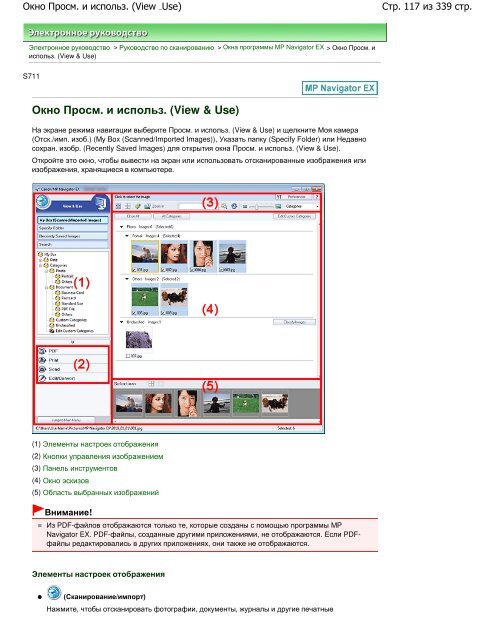You also want an ePaper? Increase the reach of your titles
YUMPU automatically turns print PDFs into web optimized ePapers that Google loves.
Окно Просм. и использ. (View Use)<br />
Электронное руководство > Руководство по сканированию > Окна программы MP Navigator EX > Окно Просм. и<br />
использ. (View & Use)<br />
S711<br />
Окно Просм. и использ. (View & Use)<br />
На экране режима навигации выберите Просм. и использ. (View & Use) и щелкните Моя камера<br />
(Отск./имп. изоб.) (My Box (Scanned/Imported Images)), Указать папку (Specify Folder) или Недавно<br />
сохран. изобр. (Recently Saved Images) для открытия окна Просм. и использ. (View & Use).<br />
Откройте это окно, чтобы вывести на экран или использовать отсканированные изображения или<br />
изображения, хранящиеся в компьютере.<br />
(1) Элементы настроек отображения<br />
(2) Кнопки управления изображением<br />
(3) Панель инструментов<br />
(4) Окно эскизов<br />
(5) Область выбранных изображений<br />
Внимание!<br />
Из PDF-файлов отображаются только те, которые созданы с помощью программы MP<br />
Navigator EX. PDF-файлы, созданные другими приложениями, не отображаются. Если PDFфайлы<br />
редактировались в других приложениях, они также не отображаются.<br />
Элементы настроек отображения<br />
(Сканирование/импорт)<br />
Нажмите, чтобы отсканировать фотографии, документы, журналы и другие печатные<br />
Стр. 117 из 339 стр.